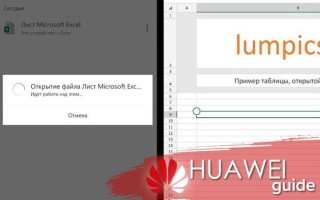Как открыть файл XLSX или XLS на Хуавей и Хонор? Сегодня рынок смартфонов предлагает достаточно много товаров с разными функциями, и большинство из них адаптировались и перешли от ПК. Одной из таких является взаимодействие с текстовыми документами и другими документальными форматами. Очень часто на мобильном аппарате приходится открывать таблички или другие компоненты в формате xlsx или xls. Что это такое, и как пользоваться — рассмотрим далее в руководстве.
Содержание
Что за форматы xlsx и xls?
XLSX — это документ, в который форматируются все таблицы, созданные в Майкрософт Офис после 2003 года. До 2003 года эта программа выдавала исключительно XLS. Акцентируем внимание на том, что файлы, созданные в обновленной версии программы, не открываются на компьютерах и смартфонах со старым ПО.
В чем разница?
Различие только в функционале. Новые версии функциональные, имеют новые возможности, шрифты. Старые же требуют форматирования.
Как и чем открывать файл XLSX/XLS на Honor и Huawei
Практически ни на каком мобильном устройстве нет читалки, которая бы открывала такие элементы по умолчанию. Это связано со специализированным направлением, так как таблицами пользуются далеко не все. В 2022 году на Android от Huawei или Honor возможно установить такие утилиты:
- Microsoft Excel — фирменная программа, которая дает обширный базовый функционал, предусмотренный разработчиками;
- Google Table — этот софт также дает минимальный набор инструментов для работы в мобильном режиме, и также позволяет вносить корректировки онлайн, предоставляя доступ пользователям по сети;
- WPS (Kingsoft Office) — еще одно популярное приложение, которое используется для взаимодействия с офисным содержимым на планшетах или мобильных;
- Document Viewer — аналог офиса, который позволяет просматривать, редактировать и администрировать текстовые файлы разных форматов;
- AndroXLS редактор XLS листов — софт, который нацелен на профессиональную работу с табличными листами в условиях маленького экрана — с телефона или планшета.
Функционал везде примерно одинаковый. Если вы хорошо знакомы с полными компьютерными версиями программ, то быстро разберетесь и в этих.
Способ 1: Microsoft Excel
Microsoft Excel возможно загрузить либо с магазина Гугл Плей, либо с официального сайта. Эта программа будет создавать, редактировать и просматривать документы такого типа. Ее функционал полностью бесплатный, и такой же, как на ПК.
Способ 2: Google Таблицы
Этот компонент также доступен на платформе Гугл Плей. Он работает онлайн, и полностью копирует привычный интерфейс компьютерного софта. Однако некоторые инструменты по работе с диаграммами все же урезали. Софт также бесплатный.
Акцентируем внимание на том, что, если вам сбросят ссылку на Гугл Таблицу, смартфон или планшет откроет ее только в режиме просмотра. Если же установить это приложение, будет доступно и редактирование.
WPS (Kingsoft Office)
WPS (Kingsoft Office) — это полноценный мобильный офис, который администрирует Ворд, Повер Поинт и Эксель. Несмотря на широкий спектр возможностей, весит он немного, и не отнимает много оперативной памяти.
AndroXLS редактор XLS листов
Открыть файл xlsx и xls на телефоне Андроид возможно также и через AndroXLS редактор XLS листов. AndroXLS сочетает в себе функциональность андроид файловый менеджер с офисного программного обеспечения с открытым исходным кодом для LibreOffice.
Если у Вас остались вопросы или есть жалобы - сообщите нам
Document Viewer
Это более ограниченный софт, поскольку его основная задача — читалка. То есть у вас нет возможности вносить правки и редактировать, но возможно открывать различные форматы.
Заключение
Каждый пользователь сам выбирает для себя подходящий инструмент для работы. Показатели, на которые важно обращать внимание при выборе программы: функционал (просмотр, редактирование), вес, наличие обновлений и специальных опций. Найти любое из перечисленных возможно бесплатно на официальном ресурсе. Также для того, чтобы программы работали стабильно, важно иметь запас оперативной памяти. Лучше всего использовать телефон с ОЗУ 3 Гб.